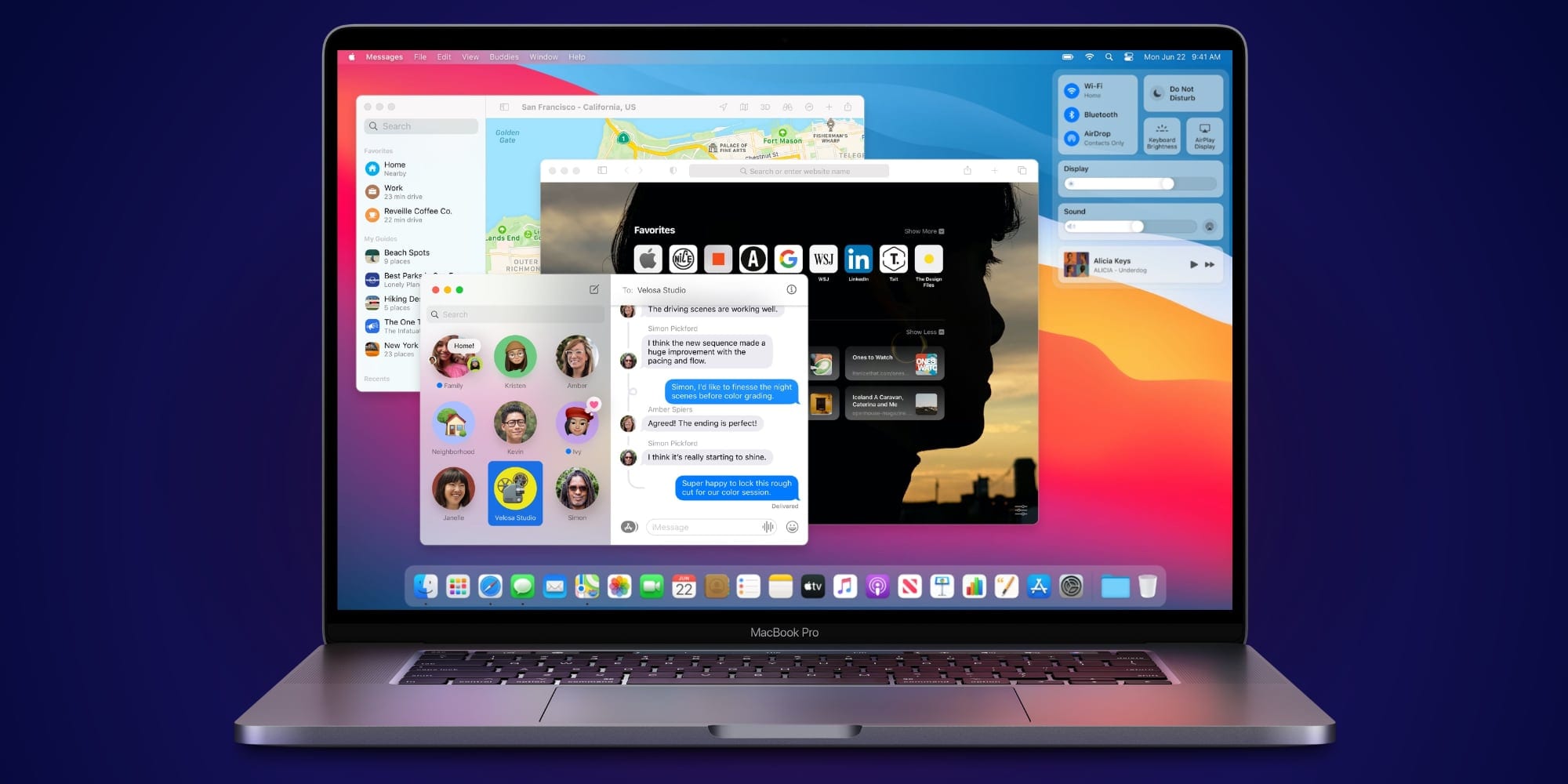
أطلقت أبل في أواخر العام الماضي أول معالج من تطويرها وأطلقت عليه Apple M1 ليعمل بنفس التقنيات التي يعمل بها معالج الآيفون والآيباد. وهذا يعني أنّك تستطيع تثبيت أي تطبيق iOS على الماك M1 بسهولة.
قد تبدو فكرة تشغيل تطبيق iOS على الماك الذي يأتي بشاشة لا تدعم اللمس غير ضرورية. وقد تسأل نفسك: لماذا لا أستخدم هذه التطبيقات على الآيفون أو الآيباد فحسب؟!
لكن هناك الكثير من السيناريوهات التي قد تحتاج فيها إلى استخدام تطبيقات الجوال على الكمبيوتر المحمول أو المكتبي. على سبيل المثال، قد تحتاج إلى تحرير الصور على شاشة كبيرة قبل رفعها إلى حسابك على انستقرام، أو استخدام سناب شات على الماك، وغيرها من الاستخدامات الممكنة.
وإليك كيفية تثبيت أي تطبيق iOS على الماك M1 الجديد، سواء الماك بوك برو M1 أو الماك بوك آير M1.
تثبيت تطبيق iOS على الماك M1
يُعد جهاز الماك M1 الخاص بك متوافقًا مع تطبيقات الآيفون والآيباد دون الحاجة إلى فعل أي شيء. وبالتالي يمكنك تحميل تطبيقات وألعاب iOS من متجر تطبيقات الماك.
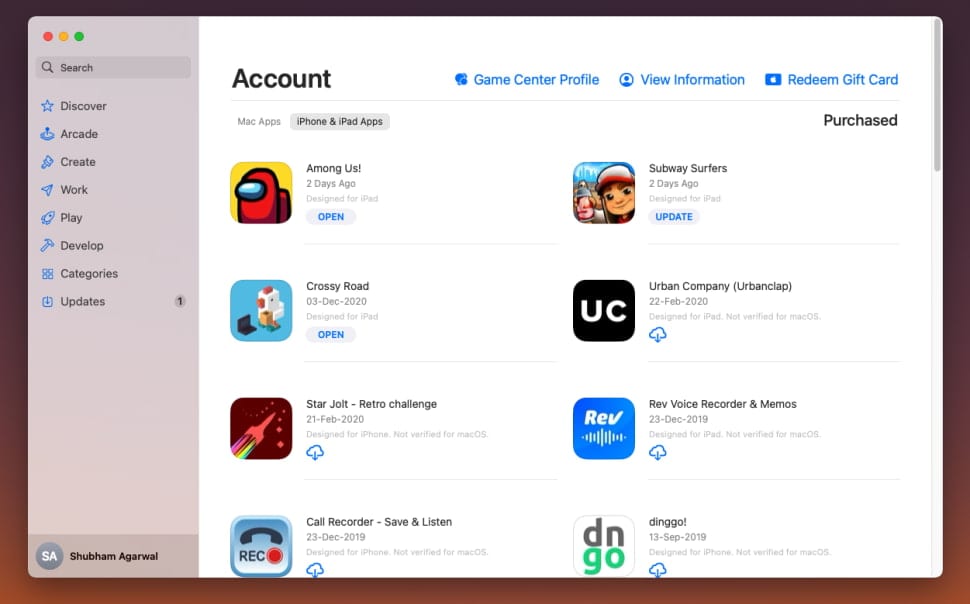
اذهب إلى متجر التطبيقات على الماك، ثم ابحث عن التطبيقات التي تريد تنزيلها.
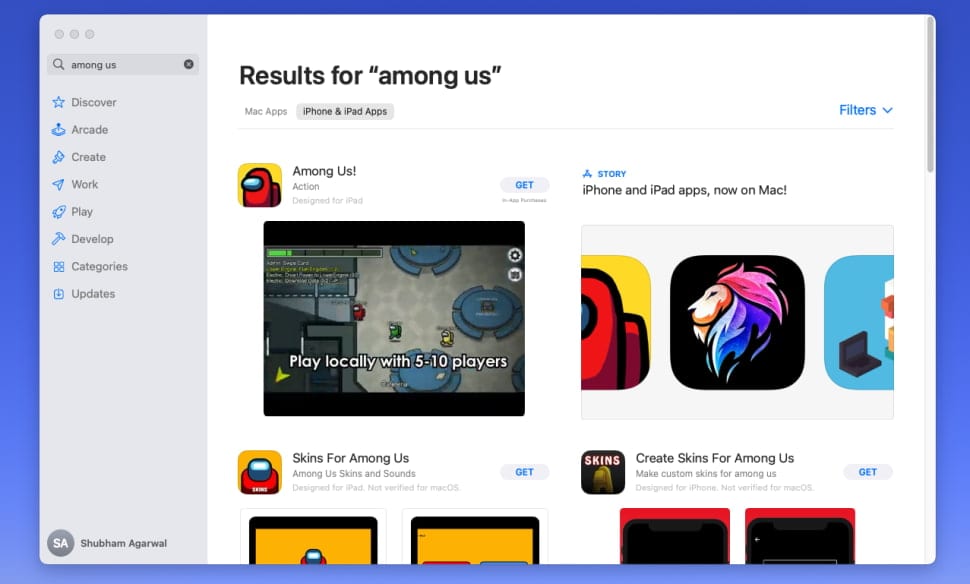
في النتائج، قم بالتحويل إلى تبويب “تطبيقات آيفون وآيباد” لتظهر لك التطبيقات والألعاب المخصصة للجهازين. ثم انقر على زر Get لتنزيل أي تطبيق تريده.
وإذا كنت تريد استعراض جميع التطبيقات والألعاب التي لديك على آيفونك أو آيبادك، انقر على اسم حسابك في الركن السفلي الأيسر من متجر التطبيقات. وبعد ذلك اذهب إلى قسم “تطبيقات آيفون وآيباد” لتعثر على قائمة التطبيقات والألعاب التي لديك على الآيفون أو الآيباد.
بالطبع هذه التطبيقات تم تطويرها بالأساس للشاشات اللمسية وتعتمد على الإيماءات اليدوية، وهي أشياء لا تتوفر في الماك M1 الخاص بك. لكن أبل لم تنس هذا الأمر وأدرجت مجموعة من بدائل اللمس التي تسمح لك بتقليد الإيماءات باستخدام لوحة المفاتيح والماوس.
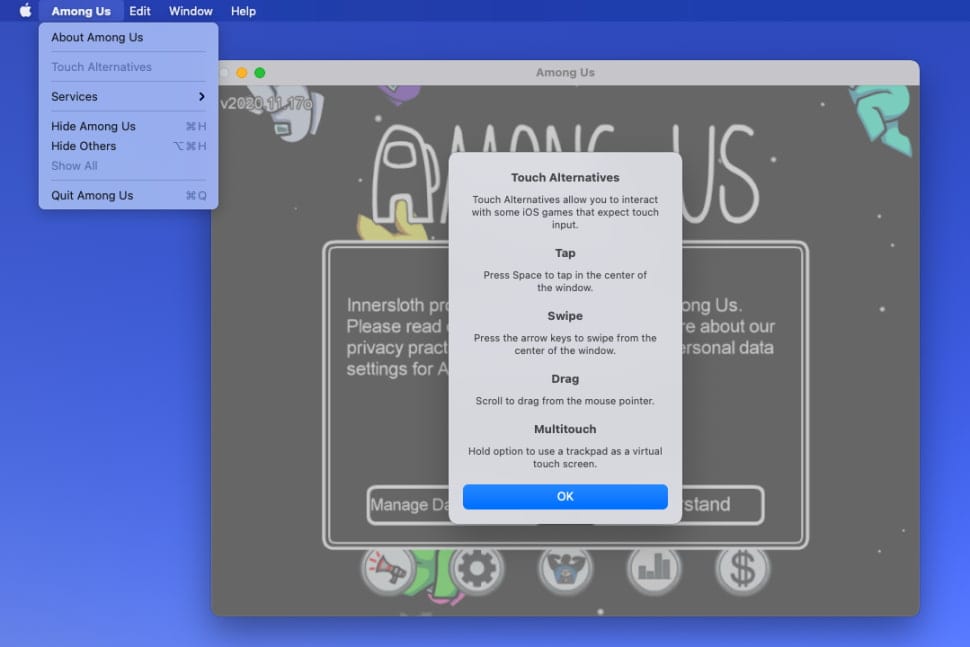
وعند تشغيل تطبيق iOS على الماك لأول مرة يجب أن تنقر على اسم التطبيق ثم اختيار “بدائل اللمس” لتتعرف على كيفية استخدامه بالماوس ولوحة المفاتيح.
وضع في اعتبارك أيضًا أن كتالوج تطبيقات iOS على متجر تطبيقات الماك ليس كبيرًا كما هو الحال على هاتفك. وذلك لأن التطبيقات التي تحدثت للعمل على لوحة المفاتيح والماوس ليست كثيرة، ولا تتضمن معظم التطبيقات الشائعة.
ومع ذلك، هناك بديل يتيح لك تشغيل أي تطبيق iOS على الماك M1.
تثبيت تطبيقات iOS على الماك
سيتعين عليك أولًا تنزيل iMazing، وهي أداة مساعدة لنظام الماك لإجراء نسخ احتياطي لبيانات أجهزة الآيفون والآيباد. ويبلغ سعرها 45 دولارًا لكنك لن تضطر إلى دفع أي رسوم لأننا سنستغل الفترة التجريبية المجانية.
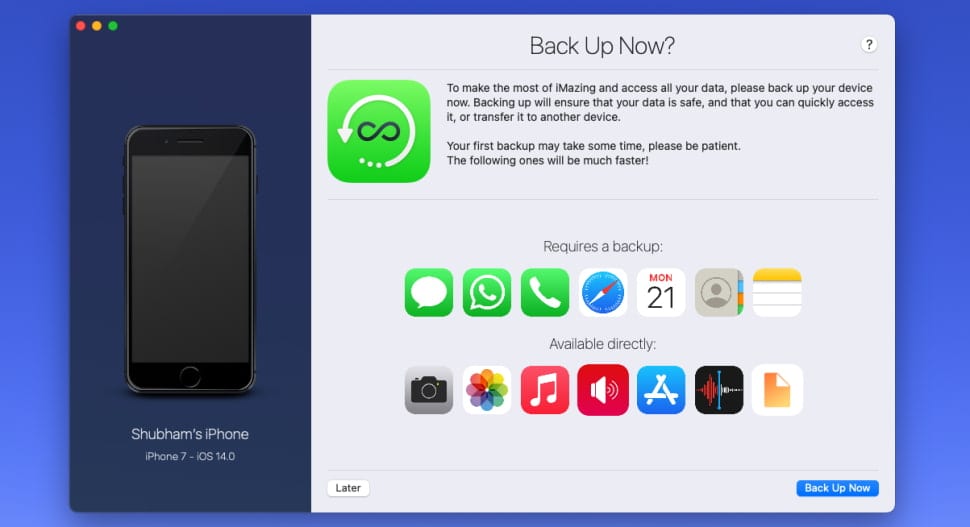
للبدء هنا ستحتاج إلى جهاز آيفون أو آيباد.
بمجرد تشغيل iMazing اذهب وحمّل تطبيق iOS الذي تريد تشغيله على الماك، على جهاز آيفون أو آيباد الخاص بك.
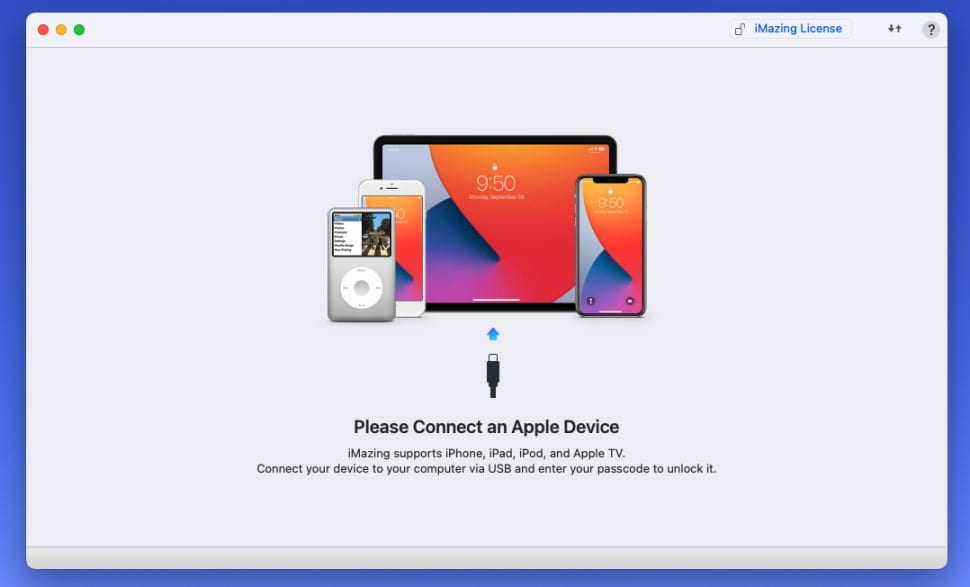
بعد ذلك شغّل iMazing ووصّل جهاز آيفون أو آيباد الخاص بك إلى الماك. وسيطلب منك التطبيق إذا كنت تريد أخذ نسخة احتياطية من جهازك. انقر على خيار “لاحقًا” للتخطي.
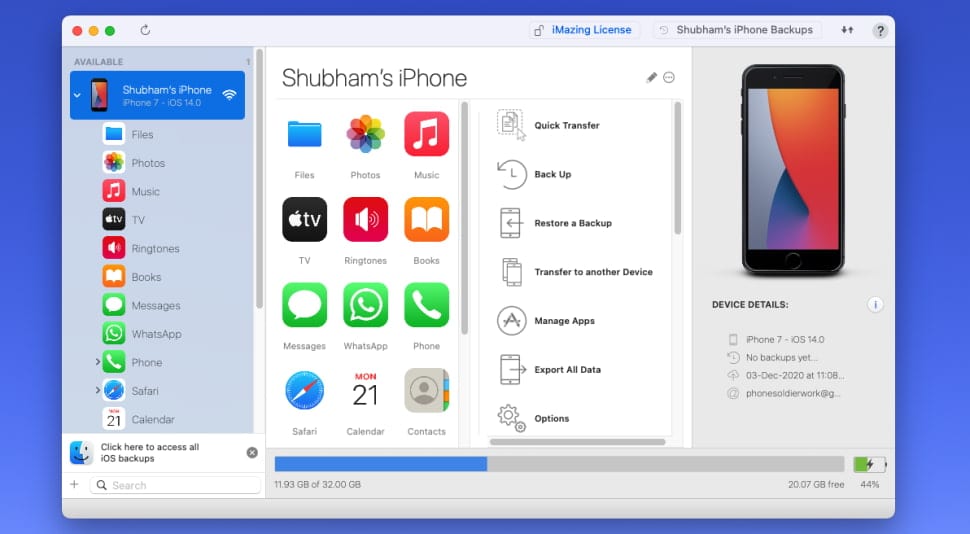
لاحقًا، ستذهب إلى شاشة لوحة التحكم حيث يسرد iMazing معلومات جهازك، والتطبيقات المثبتة عليه، والإجراءات التي يمكنك اتخاذها. وفي هذا الصفحة، حدد “إدارة التطبيقات”.
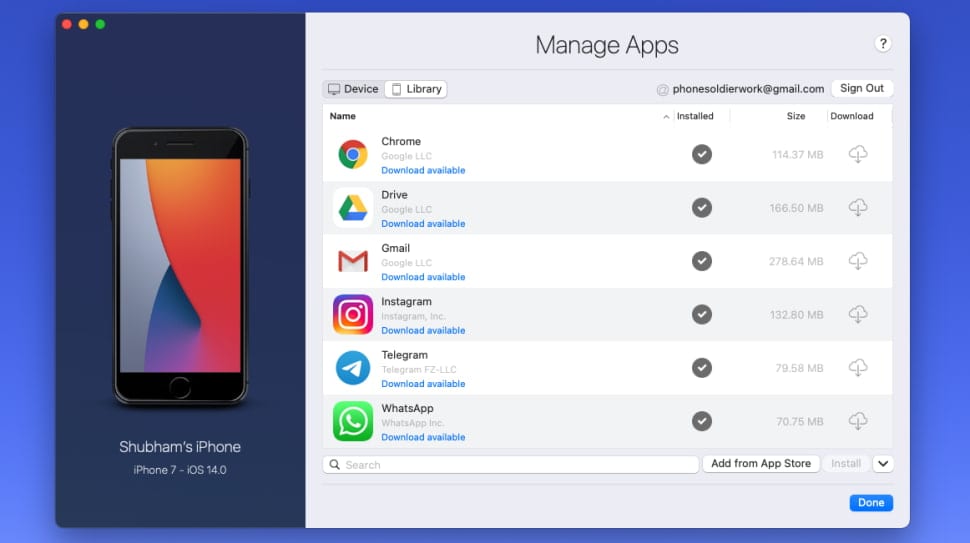
بعد ذلك، بدّل إلى قسم “المكتبة”. ومن هنا يمكنك تصدير تطبيقات آيفون الخاصة بك إلى الماك. ونظرًا لأن معالج M1 يدعم جميع تطبيقات وألعاب iOS تقنيًا، يمكنك بعد ذلك فتح ملف التطبيق أو اللعبة وتثبيتها على الماك بسهولة.
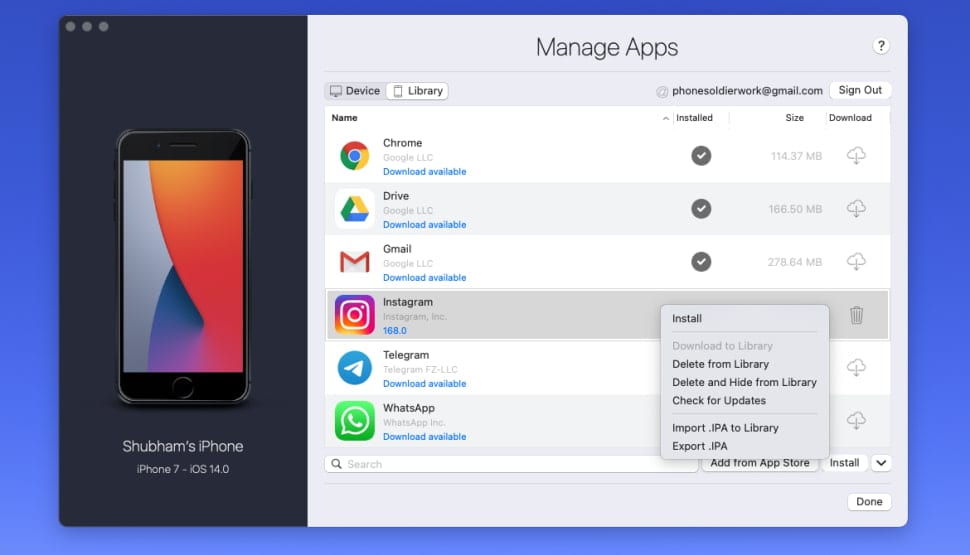
لتصدير أحد التطبيقات، انقر على الزر الذي يشبه السحابة والموجود على يمين التطبيق الذي تريده. وعند انتهاء التصدير، انقر بزر الماوس الأيمن فوق التطبيق في القائمة وحدد Export .IPA
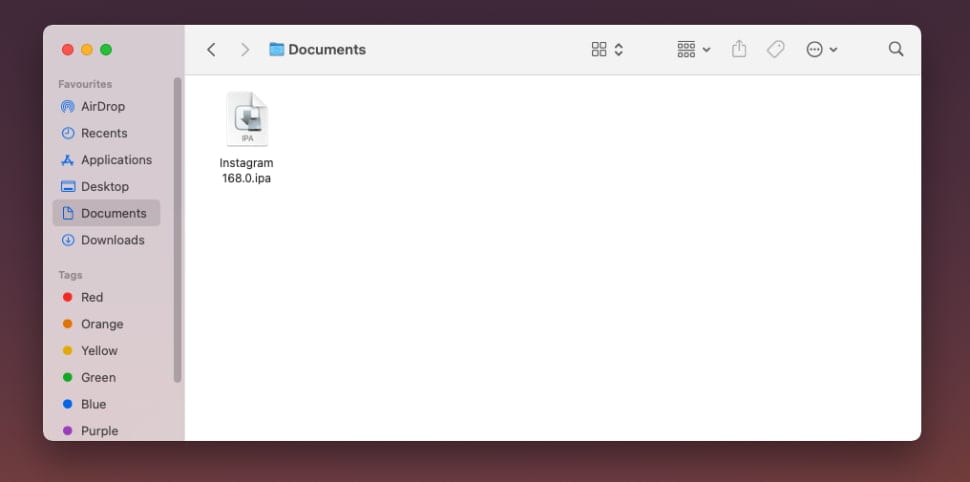
بعد ذلك، قم بزيارة المجلد الذي حفظت ملف تثبيت التطبيق فيه. ثم انقر نقرًا مزدوجًا عليه وفي غضون ثوان قليلة يجب أن يكون التطبيق متاحًا للاستخدام على الماك.
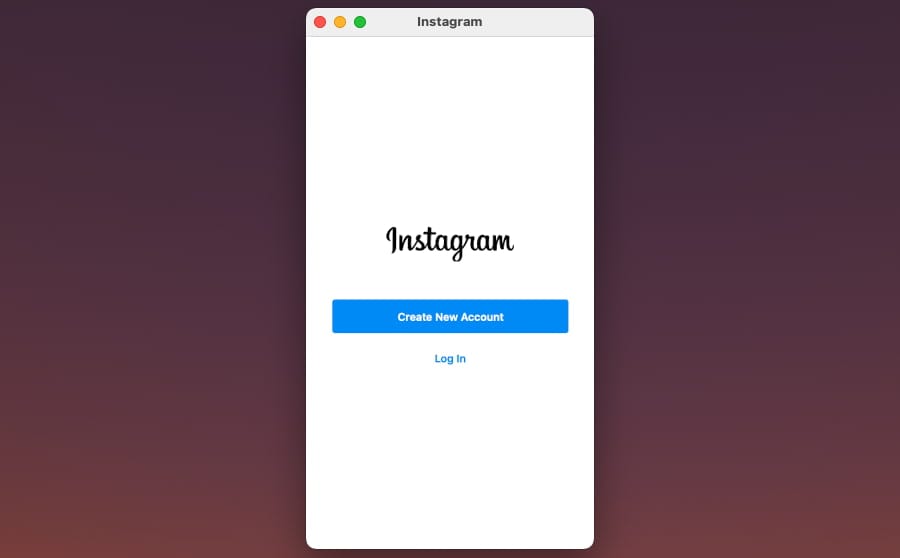
ضع في اعتبارك أن هذه التطبيقات لم يتم تحسينها للعمل على الشاشات الكبيرة مثل شاشة الماك بوك. فالمطور لم يضع في اعتباره أن تطبيق iOS سيتم استخدامه على أي شيء غير الآيفون. وبالتالي قد تواجهك بعض المشاكل في الاستخدام، خصوصًا مع لوحة المفاتيح والماوس.
تحديث 16 يناير 2021: حسب بعض التقارير، لم تعد هذه الطريقة – أو غيرها من الطرق – تجدي في تثبيت تطبيقات iOS على الماك M1.

















